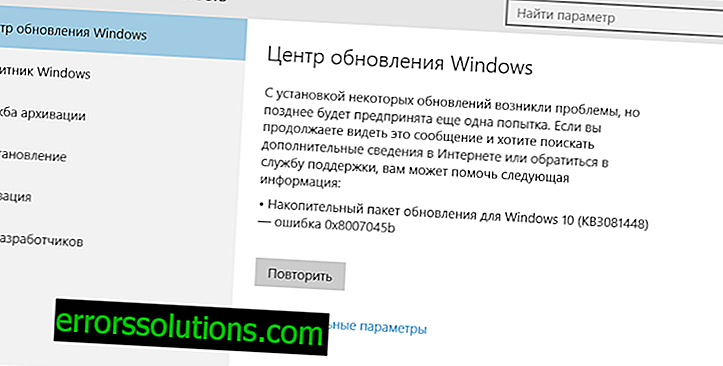Hoe ERR_ICAN_NAME_COLLISION fouten te herstellen?
ERR_ICAN_NAME_COLLISION - staat voor naamconflict. De browser probeert de domeinnaam op het hoogste niveau of de onvolledige sitenaam te bepalen. Gewoonlijk is de DNS-server verantwoordelijk voor al deze acties. Als u administratieve grenzen overschrijdt tussen particuliere en openbare servers, kan er een fout optreden. Verkeerd DNS-bewerkingsresultaat, onjuiste domeinnaam, andere hosts-bestandsinstellingen - dit alles roept het uiterlijk op van ERR_ICAN_NAME_COLLISION.
Waarom is er een ERR_ICAN_NAME_COLLISION naamconflict?
De meest voorkomende van alle redenen is een onjuiste domeinnaam. Er zijn echter andere bronnen van problemen.
- Onjuiste syntaxis, naam in hosts-bestand. Een extra of ontbrekende letter, symbool kan leiden tot een niet-opgenomen opname. Als gevolg hiervan verwijst de browser naar een niet-bestaand domein en verschijnt er een naamconflict. Door het record te corrigeren, kunt u het probleem oplossen.
- Extra spaties. Veel sites bieden vaak kant-en-klare code voor het uitschakelen van Windows-updates, sommige instellingen en meer. Door een stuk code te kopiëren, kunnen er echter fouten optreden. De belangrijkste en meest onopvallende fout is een spatie. Ja, een extra spatie en de code werkt mogelijk niet.
- Er zijn machtigingen en proxy's die de domeininstellingen verstoren. Vaak worden dergelijke problemen veroorzaakt door een onjuist geconfigureerde proxyserver die het hosts-bestand omzeilt. Over het algemeen zijn proxy's niet de meest betrouwbare manier om verbinding te maken, dus het is beter om het te weigeren.
Methode 1: controleer het hosts-bestand
Voordat u met corrigerende acties begint, moet u ervoor zorgen dat het hosts-bestand gezond is. Er kunnen veel fouten zijn, hieronder staan de belangrijkste.
Waar je op moet letten:
- Bestandsnaam. Het moet hosts worden genoemd, geen host en verder niets.
- Bestandslocatie De werklocatie van het bestand is de enige in alle versies van Windows: C: \ Windows \ System32 \ drivers \ etc.
- In de regel "Type" in de weergaveoptie is "Tabel" "Bestand". Dit geeft aan dat het geen extensie heeft en dat zou het ook niet moeten zijn. Als er een ander type is, moet u nieuwe hosts maken. Om te controleren of de extensie ontbreekt, selecteert u op het tabblad "Weergave" in het item "Parameters" "Parameters wijzigen". Selectie verwijderen uit de optie "Extensies verbergen voor geregistreerde bestandstypen".
- Correcte opname van alle bestandsinstellingen. De juiste syntaxis is een voorwaarde voor de gezondheid van het bestand. Alle items moeten een record hebben zoals "0.0.0.0 a.ads1.msn.com". Eerst komt IP en vervolgens de domeinnaam.
Er is een goede manier om te controleren of het hostbestand werkt met de opdrachten:
- Selecteer via RMB "Start" en selecteer "Opdrachtprompt (beheerder)".
- Reset de oude DNS-gegevens die in de cache zijn opgeslagen met de opdracht ipconfig / flushdns .

- Voer het adres in van de pagina die wordt weergegeven in hosts. Hiermee wordt gecontroleerd of de omleiding werkt. De seriële invoer van de ping voorbeeld.com –n 1 en ping -6 ipv voorbeeldopdrachten zal helpen . com - n 1 .
- Het resultaat in de console is het IP-adres dat is opgegeven in het bestand? Dus het record werkt naar behoren, het probleem is hier niet. Anders moet u een andere cache opnieuw instellen met de opdracht nbtstat-r .
Methode 2: Controleer spaties
Een extra spatie, zelfs op een lege regel tussen twee vermeldingen, kan het bestand verstoren. Controleer op een soortgelijk probleem dat het populaire Notepad ++ notebook zal helpen. Schakel hierin gewoon de weergave van alle tekens in. Als de voltooide opname van iemand wordt gebruikt, moeten deze ook worden onderzocht op onjuist ingestelde spaties. Het bestand moet worden aangevuld met een lege regel.
Methode 3: Controleer en bewerk het register
Windows gebruikt het register om verschillende gegevens te extraheren, met name het pad naar het hosts-bestand. Misschien is hier een onjuiste invoer en zoekt het systeem naar een bestand op de verkeerde plaats. Na een vergelijkbare fout te hebben gevonden, is het eenvoudig om dit te verhelpen door het bestand handmatig te bewerken. Sommige gebruikers melden over het algemeen dat ze geen geschikte registersleutels hebben. Om het te laten werken, moet u ze maken.
Belangrijk! Voordat u met het register begint te werken, is het beter om een systeemherstelpunt te maken. Alle registermanipulaties zijn potentieel gevaarlijk. Zelfs nadat u het punt hebt gemaakt, moet u alles strikt volgens de instructies doen.
Algoritme van acties:
- Open het venster Uitvoeren met behulp van de Win + R-toetsen, voer regedit in en druk op Enter.
- Ga naar de opgegeven registertak - \ HKEY_LOCAL_MACHINE \ SYSTEM \ CurrentControlSet \ Services \ Tcpip \ Parameters \ DataBasePath.

- In het laatste gedeelte staat de sleutel "Standaard", deze moet de vermelding C: \ Windows \ System32 \ drivers \ etc bevatten
Methode 4: Maak een nieuw hosts-bestand met standaardresolutie
Bestaande bestandsrechten zijn vol problemen. Het verwijderen van toestemming lost ook het probleem niet altijd op. Het beste is om een nieuw bestand te maken zonder toestemming en de volledige inhoud van het vorige bestand naar dit bestand over te dragen. Verouderde hosts kunnen worden verwijderd. Er is één probleem, het biedt niet aan om standaard een bestand te maken zonder toestemming, maar er is een oplossing.
Hoe hosts te herstellen:
- Klik op een willekeurige plaats op het bureaublad op RMB en "Creëer" "Tekstbestand".
- Open het gemaakte bestand via Kladblok.
- Ga door de "Explorer" langs het pad C: \ Windows \ System32 \ drivers \ etc.
- Zoek hosts, klik op RMB in het bestand en selecteer "Openen met" - "Kladblok".

- Druk op Ctrl + A om alle inhoud te selecteren en druk vervolgens op Ctrl + C om items te kopiëren.
- Ga naar een schoon bestand, klik op RMB en selecteer 'Plakken'.
- Sluit het oude bestand en verwijder het, het systeem zelf maakt nieuwe hosts aan.
- Nogmaals, open het met Kladblok en plak de gekopieerde gegevens uit het vorige bestand.
- Inhoud opslaan en alle vensters sluiten.
- Start de computer opnieuw op.
Methode 5: controleer proxyproblemen
De methode werkt als de proxy is geconfigureerd om het hosts-bestand te omzeilen. Het is misschien geen probleem, maar zeker de moeite van het bekijken waard. Internet Explorer wordt gebruikt voor deze procedure.
Uitvoeringsprocedure:
- Houd Win vast en druk op R.
- Plaats inetcpl.cpl en klik op de knop "OK".
- Open het tabblad "Verbindingen" en klik in het gedeelte "LAN-instellingen configureren" op "Netwerkinstellingen".
- Controleer of er een vinkje staat naast 'Parameters automatisch detecteren. Als dit niet het geval is, moet een selectie worden gemaakt.

- Controleer of het probleem is opgelost.
Deze acties helpen vaak niet alleen met de ERR_ICAN_NAME_COLLISION-fout, maar ook met andere netwerkproblemen. Over het algemeen is het handhaven van de netheid en juistheid van het hosts-bestand een verplichte procedure voor een normale verbinding.